 下载文档
下载文档
本教程适用版本:WPS Office 2019 PC版 点此使用
使用Word在书写一些文件时,有时我们需要快速的对齐文案,但是如果手动对齐的话,会浪费很多的时间和精力,那么今天教大家一个小技巧,快速的对其文案,如果你还不会这项操作的话,那就一起看看下面这篇文章吧!
如下所示的文案我们需要将选中文字移动到红色区域,如图所示:
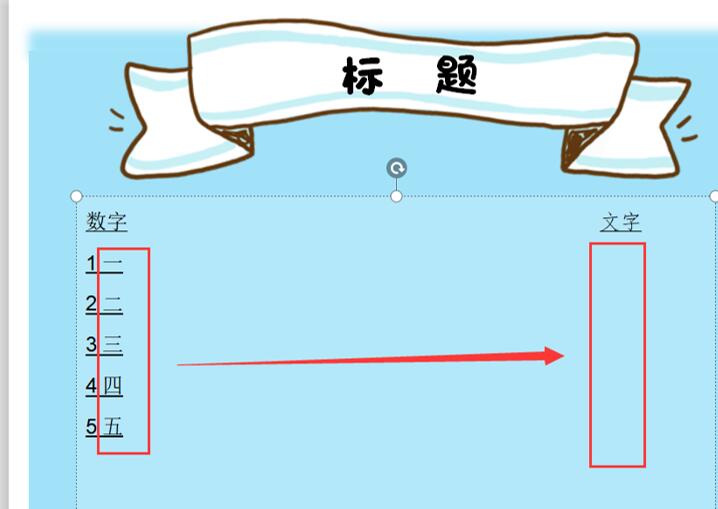
>>免费升级到企业版,赠超大存储空间
首先我们打开视图,然后将标尺前面的正方形勾选:
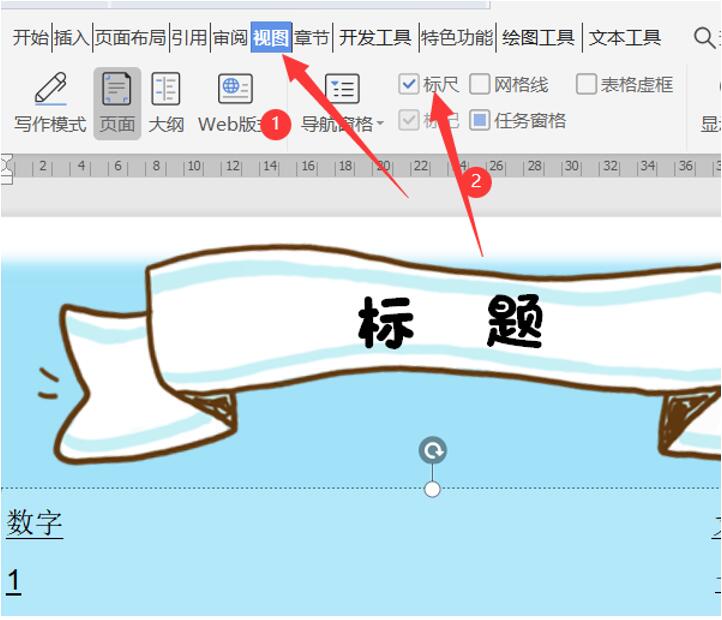
>>免费升级到企业版,赠超大存储空间
然后再将标尺调整到文字下方,合适位置:
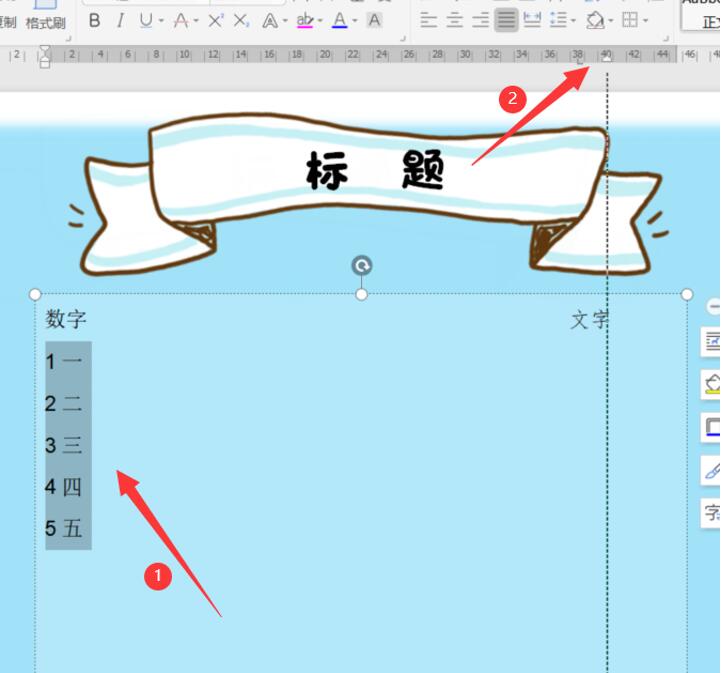
>>免费升级到企业版,赠超大存储空间
然后再将光标放置数字一和文字一之间按tab键,以此类推,这样就能够快速对齐文案:
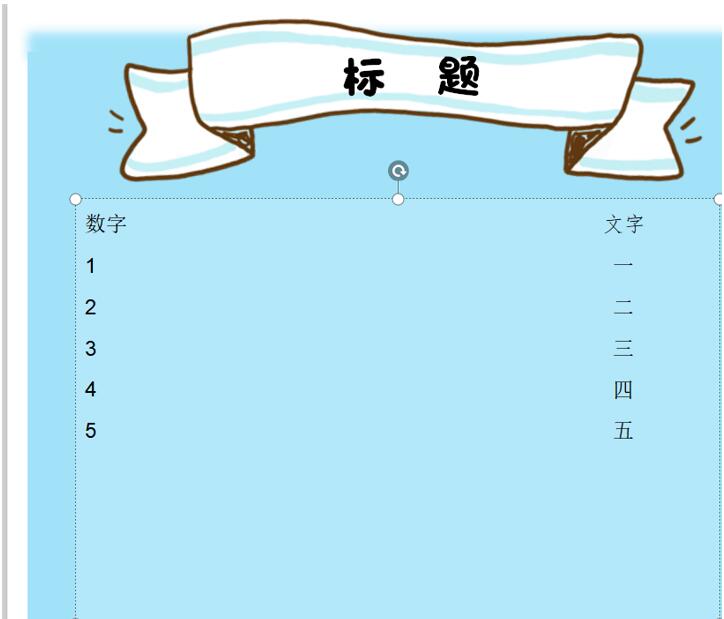
本教程适用版本:WPS Office 2019 PC版 点此使用

 下载文档
下载文档

选择支付方式:
 微信支付
微信支付付款成功后即可下载
如有疑问请关注微信公众号ggq_bm后咨询客服